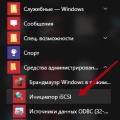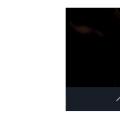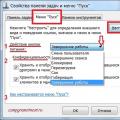Osobne som narazil na takýto problém, priateľ v počítači zobrazí kopu reklamných jednotiek na absolútne všetkých stránkach (dokonca aj vo vyhľadávacích nástrojoch na stránkach Yandex, Google), stránky sa otvárajú samy a zároveň, bez ohľadu na to, aký prehliadač použiť, som vyskúšal rôzne - Firefox, Chrome, IE ... Rovnakým výsledkom je všade rovnaká reklama. Zároveň mal nainštalovaný antivírusový program Kapersky, ktorý bol pravidelne aktualizovaný. Ani antivírusová kontrola k ničomu neviedla - reklama sa zobrazovala na stránkach a zobrazuje sa.
Tu je príklad - oficiálna stránka spoločnosti ASUS, takáto reklama tam nemôže byť.
Kontrola rozšírení prehľadávača na odstránenie reklám na webových stránkach.
Musíte skontrolovať, ktoré rozšírenia sú nainštalované a povolené v prehliadači.
Ak chcete rozšírenie vidieť vo Firefoxe, musíte ho otvoriť, kliknúť na tlačidlo „Menu“, zvoliť „Doplnky“.


Pre používateľov prehliadač Chrome postupujte podľa týchto krokov: kliknite na „Ponuka“ - „Nástroje“ - „Rozšírenia“.

Otvorí sa okno so všetkými nainštalovanými príponami.

Ak vidíte podozrivé rozšírenia, zakážte ich alebo ich odstráňte. Ak nerozumiete tomu, prečo používate ten alebo onen doplnok, jednoducho ho vypnite, nič hrozné sa nestane, vypne sa iba niečo navyše. funkcia internetu bude fungovať, ak si nevšimnete, že je rozšírenie zakázané, potom ho nepotrebujete a môžete ho odstrániť. Pre tých neskúsenejších by som odporúčal deaktivovať všetky doplnky a skontrolovať, či sa reklamy zobrazujú na webových stránkach (najskôr reštartovať prehliadač), či zmizli reklamy, potom postupne zapínať rozšírenia a kontrolovať vzhľad reklám, aby ste vypočítali vírusový doplnok a odstránili ho.
Z počítača / notebooku odstránime „smeti“.
Ďalším krokom je vyčistiť haraburdu z vášho počítača. Pod košom mám na mysli dočasné priečinky, odpadkový kôš atď. K tomu môžete použiť bezplatný program, ktorý nevyžaduje inštaláciu - CCleaner ... Stiahnutý archív rozbaľte a spustite zodpovedajúci súbor verzia vášho operačného systému Súbor EXE (x86 alebo x64). Spustí sa program, v ponuke Čistenie sa skontrolujú položky, ktoré je potrebné vymazať, odporúčam ponechať všetko predvolene, stlačiť tlačidlo „Analýza“, po ukončení analýzy tlačidlo „Čistiť“.

Program CCleaner neovplyvní súbory, ktoré potrebujete, ak sa pozriete pozorne na jednotlivé body, uvidíte, že odstráni iba potenciálne odpadky - dočasné súbory, smeti, cookies, medzipamäť prehliadača atď.
Virovej reklamy na webových stránkach sa zbavíme čistením nepotrebných programov v počítači / notebooku.
Málokto vie, ale okrem nainštalovaného jedného programu môžete nainštalovať jeden alebo viac paralelne alebo zmeniť predvolený prehľadávač alebo zmeniť úvodná stránka v prehliadači. To nie je vždy dobré, pretože sa zvyčajne pokúšajú skryť zmeny vykonané v počítači (napríklad inštalácia vírusu). Ako tomu zabrániť?
1) Nestahujte programy z tornetov ani z podozrivých stránok. Ak nechcete zachytiť žiadnu infekciu, prejdite na oficiálnu webovú stránku programu a stiahnite si ju.
2) Pri inštalácii programov starostlivo skontrolujte začiarkavacie políčka a položky, ktoré sú tam nainštalované, vďaka nepremyslenému klikaniu na tlačidlo „Ďalej“ môžete meniť nastavenia alebo paralelne inštalovať nepotrebné programy.
Je teda dosť možné, že inštaláciou jedného programu ste nainštalovali vírus, ktorý vkladá reklamy na všetky stránky, aby ste ich skontrolovali, prečítali si zoznam nainštalované programy a nepotrebné odstráňte. Ak to chcete urobiť, prejdite na "Štart" - "Ovládací panel" - "Programy a funkcie".

Tu uvidíte všetky programy, ktoré sú nainštalované na vašom počítači / notebooku. Pozorne sa pozrite na to, čo je pre vás podozrivé a neznáme. Pamätajte si, keď ste začali zobrazovať reklamné jednotky na webových stránkach, a pozrite sa, aké programy boli v tom čase nainštalované, ak tam sú nadbytočný programktoré si nedal. Táto metóda v mojom prípade pomohla. Po odinštalovaní reklamných blokov, ktoré zmizli zo všetkých webov a prehľadávačov, som objavil program, ktorý som nepoznal, NetCrawl.

Váš počítač / notebook čistíme od vírusov.
Posledný krok, aj keď ste odstránili škodlivý program, vyčistite počítač / notebook od vírusov. Odporúčam čistiť nie jedným antivírusom, ale niekoľkými, môžete „na jedno použitie“ napr
Reklama v podobe vyskakovacích bannerov a správ, neustále presmerovanie na pochybné stránky, spomalenie prehľadávačov a celého operačného systému, zvýšenie záťaže centrálneho procesora a rAM - to všetko je skutočná pohroma pri práci na internete. Každý užívateľ úplne prirodzene začne klásť otázky týkajúce sa spôsobu odstránenia reklám z počítača. Pred akýmkoľvek definitívnym rozhodnutím je potrebné jasne rozlišovať medzi pojmami reklama na stránkach a penetrácia zodpovedajúcich vírusov do systému.
Reklama vs. vírusy: Aký je rozdiel?
Začnime tým, že veľa moderných internetových zdrojov využíva ako prostriedok na zarábanie peňazí pop-up alebo stacionárnu reklamu. Sú na nich umiestnené reklamy na niektoré služby alebo tovar, za ktoré inzerent zaplatí určitú sumu vlastníkovi stránky. Je zrejmé, že čím populárnejší je zdroj, tým je nákladnejšie umiestniť reklamu alebo využiť vyhradený priestor pre ňu. Ale to sa týka iba úradných úkonov.
Ďalšou vecou sú vírusy, ktoré preniknú do systému bez vedomia používateľov (alebo s ich tichým súhlasom) a potom si stanovia vlastné pravidlá pre činnosť prehliadača s neustálym presmerovaním internetu na webové stránky s pochybným obsahom, ktoré môžu obsahovať nielen reklamy, ale aj iné vírusové applety. navrhnuté tak, aby poškodzovali počítač používateľa spomalením prehliadača a preťažením systémových prostriedkov. Ale v oboch prípadoch je otázka, ako úplne odstrániť reklamy z počítača, zvyčajne vyriešená celkom jednoducho. Hlavná vec je zistiť, čo spôsobilo jej vzhľad.
Ako odstrániť pop-up reklamy z počítača pomocou blokovania?
Začnime tou najjednoduchšou vecou - odstráňte reklamy z prehľadávačov, ak sú neoddeliteľnou súčasťou navštíveného webu. V zásade to všetko závisí od použitia nejakého účinného prostriedku na blokovanie vyskakovacích okien, bannerov, rozbaľovacích ponúk atď.

Jedným z najrozšírenejších a najpopulárnejších je doplnok AdBlock, ktorý je možné nainštalovať do ľubovoľného webového prehliadača ako špeciálny doplnok, a to buď samostatne, alebo výberom zo špeciálneho zoznamu dostupných doplnkov. Po aktivácii tohto blokátora väčšina reklám, pokiaľ nesúvisia s vírusmi, zmizne. Je samozrejmé, že môžete použiť aj iné podobné applety, ktoré v v tomto prípade sú schopní ľahko vyriešiť problém s úplným odstránením kontextových reklám z počítača.
Prečo antivírusy nereagujú na reklamné hrozby?
ZO vírusová infekcia veci nie sú také jednoduché. Takmer všetci blokátory reklám sú bezmocní. Je to pochopiteľné, pretože sú schopné deaktivovať reklamy iba v prípade, že reagujú z požadovaného zdroja, a nie sú schopní kontrolovať činnosť vírusov.
Prečo však v tomto prípade veľa antivírusových balíkov nereaguje na prienik takýchto hrozieb, hoci vírusy tohto typu patria do kategórie Únoscovia (Adware a Malware)? Problém je v tom, že takmer všetky moderné vírusy tohto typu majú status takzvaných dôveryhodných programov, ktoré je možné nainštalovať ako ďalší softvér počas inštalácie hlavného softvéru. Už ste niekedy venovali pozornosť poliam s návrhmi na inštaláciu niektorých doplnkov alebo antivírusov počas inštalácie hry? Väčšina z nich obsahuje popis malým písmom a predvolene je vedľa každého riadku začiarknutá značka. Používatelia tieto body jednoducho ignorujú, v dôsledku čoho dostanú vírus. Ako však môžete z počítača odstrániť reklamný vírus, ak ochrana nefungovala včas? Existuje niekoľko metód, ktoré sa líšia tak vykonanými akciami, ako aj použitými nástrojmi.
Ako odstrániť vírus z počítača pomocou špeciálneho softvéru?
Pretože bežné antivírusy alebo podobné prenosné skenery zamerané na mierne odlišné podpisy, pri pokuse o identifikáciu reklamných hrozieb (únoscovia prehľadávača, ktorí menia úvodné stránky, predvolený vyhľadávací modul atď.) Často nedajú žiadny efekt, je preto potrebné použiť špeciálne inžinierske siete.

Najefektívnejším prostriedkom na rýchle a ľahké riešenie problému odstránenia reklám z prehliadačov a počítačov je softvérové \u200b\u200bprodukty Séria AdwCleaner, MalwareBytes Anti-Malware a podobne. Určité typy adwarových hrozieb môžu neutralizovať skenery ako Dr. Web CureIt! (neposkytuje však 100% záruku, že vírusy tejto triedy budú odstránené). Ale každý špecializovaný program, ktorý odstraňuje reklamy z počítača, sa s úlohami, ktoré sú mu pridelené, vyrovná úplne jednoducho.
Odstránenie vírusov pomocou operačného systému: štandardný postup
Ale čo ak špecializované nástroje nie je k dispozícii žiadna ochrana, je nemožné z dôvodu vírusu niečo stiahnuť z Internetu alebo nainštalovať aplikáciu z vymeniteľného média? V takejto situácii budete musieť konať nezávisle a použiť na to nástroje operačného systému.

Ako napríklad môžem z počítača odstrániť reklamy „Volcano“ alebo „Casino Vulcan“? Vírus, podobne ako niektorí únoscovia prehľadávačov, nie je v systéme maskovaný. Prvým krokom je preto použitie štandardnej sekcie programov a komponentov, ktorú nájdete v „Ovládacom paneli“. V predloženom zozname stačí vybrať riadok s názvom aplikácie a kliknúť na tlačidlo odstránenia umiestnené v hornej časti. Ale aj po ukončení štandardného postupu odinštalovania je príliš skoro na radosť.
Akcie v systémovom registri
Hlavným problémom štandardných odinštalačných programov systému Windows je to, že odstraňujú iba hlavné komponenty vírusovej aplikácie, ale niektoré komponenty, ktoré nie je možné odstrániť, zostávajú v systéme vo forme súborov, adresárov alebo dokonca kľúčov v systémovom registri. Plnohodnotné riešenie problému, ako odstrániť vírusové reklamy z počítača, v ďalšej fáze zahŕňa nezávislé vyhľadávanie a odstránenie kľúčov registra, pretože práve ich prítomnosť v systéme môže vírus znova aktivovať.

Editor sa vyvolá pomocou príkazu regedit v konzole Run, po ktorom sa použije vyhľadávanie (Ctrl + F alebo podobná akcia v hlavnom menu „Súbor“ alebo „Upraviť“, podľa verzie OS), v poli hodnoty sa nastaví názov vírusu alebo jeho časti, a všetky výsledky sa odstránia (buď prostredníctvom RMB, alebo jednoduchým stlačením tlačidla Del). Prechod z jedného klávesu na druhý sa vykonáva stlačením tlačidla „Nájsť ďalšie“ alebo stlačením klávesu F3.
Kontrola zvyškových komponentov v správcovi súborov
Ale späť k otázke, ako úplne odstrániť reklamu Vulkan z počítača. Zdá sa, že v registri je všetko jasné. Pretože v systéme stále existujú adresáre a súbory vírusu, mali by ste sa ich tiež zbaviť.
Z dôvodu úspory času je v Prieskumníkovi nastavené vyhľadávanie podľa názvu, podobne ako v registri, a všetky výsledky sú zvýraznené (Ctrl + A) a odstránené. Ak sú zvyškové zložky vírusu skryté, meno do vyhľadávacieho poľa sa napíše s pridaním symbolu percenta na začiatku a na konci.
Poznámka: ak objekty nie sú vymazané (prístup bol odmietnutý), mali by ste spustiť odinštalovanie s administrátorskými právami alebo vykonať podobné procedúry v bezpečnostný mód... V niektorých prípadoch pomáha obslužný program Unlocker, ktorý dokáže odblokovať prístup k neodstrániteľným komponentom.
Zakazuje sa rozšírenie v prehľadávačoch
Ale to nie je všetko. Ako úplne odstrániť kontextovú reklamu „Volcano“ z počítača a aby po nej nebolo ani stopy, bude zrejmé, keď sa pozriete na princípy jej implementácie do systému. Rovnako ako mnoho ďalších hrozieb tohto typu, daný vírus ospravedlňuje nielen v samotnom systéme, ale inštaluje aj svoje vlastné komponenty vo forme rozšírení do všetkých prehľadávačov prítomných v počítači bez výnimky.

Vo všetkých prehľadávačoch teda musíte použiť sekciu nastavení s výberom správy doplnkov (rozšírení, panelov), kde by ste mali rozšírenie buď deaktivovať, alebo odstrániť. Môžete to urobiť jednoduchšie úplný reset nastavenia do pôvodného stavu.
Kontrolujú sa cesty k spustiteľným súborom prehľadávača
Nakoniec po dokončení všetkých predbežných krokov musíte skontrolovať, či vírus napísal celý svoj vlastný riadok v celej ceste k spustiteľnému súboru prehliadača.

Ako natrvalo odstrániť reklamy z počítača? Stačí RMB na klávesovej skratke prehliadača a zvoliť riadok vlastnosti. Údaje v poli cesty objektu (súbor EXE) musia končiť názvom prehliadača a príponou (napríklad Chrome.exe). V niektorých iných programoch možno na spustenie prehľadávača použiť súbor Launcher.exe. Celá cesta na konci musí preto obsahovať odkaz na ňu. Ak je po rozšírení priradené niečo iné, toto všetko sa bez ďalších okolkov odstráni.
Ďalej sa úvodná stránka zmení napríklad na prázdnu, aby prehliadač pri štarte nezadal vírusový zdroj, pretože tak môže dôjsť aj k opätovnej aktivácii reklám. A až po dokončení všetkých opísaných akcií sa systém reštartuje.
Odstráňte adware vírusy a únoscov prehľadávačov pomocou odinštalačných programov

Jedným z najvýkonnejších je iObit Uninstaller. V ňom môžu byť vírusy odstránené nielen zo zoznamu nainštalovaných aplikácií, ale aj z častí panelov a doplnkov prehľadávača. Rozdiel od štandardnej metódy je v tom, že na konci takéhoto postupu môžete dodatočne aktivovať výkonný (hĺbkový) sken, v ktorom budú identifikované všetky zvyškové komponenty a potom budú úplne odstránené.
Čo robiť, ak sa vírus v zozname programov nezobrazí
Stáva sa však tiež, že vírusový program nie je nikde zobrazený, ale používateľ bezpečne vie, že je v systéme prítomný. Ako môžem v takom prípade odstrániť reklamy z počítača? Najprv sa vírusový proces končí v „Správcovi úloh“ a zakáže jeho automatické načítanie (msconfig). Potom sa použije manuálne vyhľadávanie kľúčov registra podľa názvu, potom sa odstránia súbory a adresáre, potom sa panely (panely) alebo doplnky prehliadača deaktivujú (odinštalujú) a potom sa skontrolujú úplné cesty k súborom EXE, ako je uvedené vyššie.
Aby ste dlho nehľadali priečinok alebo vírusový súbor, môžete sledovať cestu k ich umiestneniu cez PCM v procese v „Správcovi úloh“ s výberom zobrazenia umiestnenia súboru zodpovedného za jeho aktiváciu a vykonanie.
Reklama na vírusové bannery: ako s nimi zaobchádzať?

Úloha je maximálne konkretizovaná skutočnosťou, že najskôr je potrebné zvýšiť rozlíšenie obrazovky a ručne vymazať okno banneru a potom v „Prieskumníkovi“ zobrazujúcom skryté objekty v adresároch System32, ProgramData a ProgramFiles vyhľadať a vymazať všetky súbory s príponou .dll, ktorých názov pred príponou lib je prítomný. Podobné akcie možno vykonať v registri (časť registrovaných typov súborov), spravidla sa to však nevyžaduje.
Namiesto celkom
Teda v skratke všetko, čo súvisí s odstránením reklám, a ak je to oficiálne, a či to priamo súvisí s vírusovou infekciou. Pokiaľ ide o príklad sopky, považovalo sa za jednoduché určiť hlavné kroky na jej neutralizáciu. Presne rovnaké manipulácie sú vhodné pre takmer všetky vírusy tohto typu. Pre zjednodušenie postupu je však lepšie použiť špeciálne nástroje na zisťovanie hrozieb alebo odinštalovanie, ak nenájdete vírusy adware. No a čo presne softvér každý užívateľ má právo rozhodnúť sa sám. Vyššie sú popísané iba najpopulárnejšie nástroje. Ale dnes nájdete veľa podobných programov.
Zostáva dodať, že sa v žiadnom prípade neodporúča používať balíčky ako SpyHunter, pretože nielenže sa nezbavíte hrozieb, ale bude tiež veľmi problematické úplne odstrániť zo systému údajnú antivírusovú utilitu. A je nepravdepodobné, že by sa s tým vyrovnali bežní používatelia bez špeciálnych znalostí a zručností.
Zachytil ste vírus vo svojom prehliadači a teraz sa vám neustále objavujú reklamy? To je strašne nepríjemné. Vyliečiť prehliadač pred vírusmi nie je také ľahké. Stále ich treba nájsť a mnoho moderných antivírusov túto infekciu jednoducho nevidí. V skutočnosti to je dôvod, prečo máte vyskakovacie okná a neustále otvorené reklamné stránky (napríklad Vulcan alebo iné kasína).
Čo ak je teda prehliadač napadnutý vírusom? Nájdite ho a zbavte sa ho 🙂. Špeciálne pre toto uvádzame nižšie 6 efektívnych spôsobov, ako odstrániť vírus z vášho prehliadača. A ako bonus - pár užitočné tipy o tom, ako chrániť počítač alebo notebook pred opätovnou infekciou.
Je v prehliadači vírus
Ako zistíte, či bol váš prehliadač infikovaný? Je to vidieť na nasledujúcich príznakoch:
Kde sa vírusy objavujú v prehľadávači?
Moderní používatelia veľmi často inštalujú hry, programy, rozšírenia a vo všeobecnosti nesledujú, čo inštalujú. Stačí kliknúť na „Ďalej, Ďalej, Hotovo“ - a tu sa do vášho počítača potichu vkradol ďalší adware vírus systém Windows... Vďaka tomu sa zobrazia vyskakovacie okná, otvárajú sa inzertné stránky atď.
A v 99% prípadov je na vine užívateľ. Prečo? Áno, pretože zvyčajne sa liečba prehliadača pred vírusmi vyžaduje po:

Tu môžete pridať nedostatok antivírusu na PC alebo notebooku. Samozrejme, že vás nebude chrániť pred všetkými vírusmi, ale niektoré stále detekuje a odstráni. A ak budete myslieť hlavou a manuálne skontrolovať podozrivé súbory pomocou antivírusu, pomôže vám to vyhnúť sa mnohým problémom. Môžete si tým byť istí.
Ak váš počítač alebo notebook ešte nie je zabezpečený, prečítajte si tento článok: Najlepšie antivírus zadarmo pre počítač.
Ako vyčistiť prehliadač od vírusov a reklám
Zistili sme príčiny a príznaky vírusov, poďme teraz k tomu hlavnému. Ako sa teda zbaviť vírusu adware vo vašom prehliadači? Všetko závisí od toho, aký druh infekcie ste chytili. Je však uvedený nižšie inštrukcia krok za krokomVyplnením ktorých môžete vyliečiť svoj prehliadač pred rôznymi vírusmi adware.
Ak sa chcete zbaviť vírusov vo svojom prehliadači, postupujte takto:
- Bež úplná kontrola Antivírus pre PC alebo notebook.

- Skontrolujte doplnky prehliadača.
Niektoré rozšírenia sa inštalujú samy. Prejdite preto do prehľadávača a skontrolujte, či existujú nejaké doplnky, ktoré ste nenainštalovali. Tiež sa odporúča vymazať tie, ktoré nepoužívate.

- Skontrolujte nainštalované aplikácie.
Ak ich chcete otvoriť, prejdite na Štart - Ovládací panel - Programy a funkcie.

Škodlivé moduly sa niekedy inštalujú ako bežný softvér (napríklad Webalta). Ak chcete odstrániť vírus, ktorý spúšťa reklamy v prehliadači, musíte ho nájsť a odstrániť z tohto zoznamu.

- Skontrolujte odkaz vo svojom prehliadači.
Ak sa po jeho spustení stránka Vulcan alebo iná inzertná stránka okamžite otvorí, problém pravdepodobne spočíva v skratke. Vírusy niekedy zaregistrujú vo vlastnostiach odkazu (v poli „Objekt“) adresu stránky, ktorá sa otvorí pri spustení prehľadávača. Ak chcete tento problém vyriešiť, odstráňte odkaz a vytvorte nový.

Mnoho súborov upravuje aj tento súbor. Výsledkom je, že keď otvoríte populárny web, otvorí sa ďalší (navonok vyzerá rovnako a rozdiel si nevšimnete). A potom sa objavia správy s výzvou na odoslanie SMS, vyskakovacích okien, agresívnych reklám atď. Existujú dva spôsoby, ako tento adware vírus odstrániť. Prvý používa antivírusový program AVZ. A druhá sa vykonáva ručne. Pre to:
- Prejdite na cestu C: \\ Windows \\ System32 \\ drivers \\ atď.
- Objavte súbor hostiteľov cez poznámkový blok.
- Vymažte nepotrebné riadky. Normálny súbor hostiteľov by mal vyzerať takto:

Prečítajte si viac tu: Ako vyčistiť súbor hostiteľov?
Programy na čistenie prehľadávača od vírusov
Existujú aj také špeciálne programy na odstránenie vírusov v prehliadači. Vidia, čo antivírusom chýbalo, a pomáhajú im zbaviť sa škodlivých reklamných modulov.
AdwCleaner
Prvým vynikajúcim programom na čistenie prehliadača od reklám a vírusov je AdwCleaner (odkaz na oficiálnu stránku).

Tento nástroj sa spustí rýchle vyhľadávanie vírusy v prehliadači a nájde všetky reklamné panely s nástrojmi, bannery, škodlivé skripty. Tiež vie, ako vyčistiť skratky, súbory a register.
Malwarebytes
Ďalší efektívny program na čistenie prehľadávačov od vírusov. Rýchlo skenuje počítač alebo notebook a pomáha zbaviť sa vyskakovacích okien a nepríjemných reklám (odkaz na oficiálnu webovú stránku). Má viac ako dosť možností na nájdenie vírusu v prehliadači a jeho odstránenie.

Existujú aj ďalšie vynikajúce programy. Prečítajte si o nich viac tu - Pomôcky na odstránenie vírusov adware.
Ochrana prehliadača pred reklamami a vírusmi
Na záver, ako som sľúbil, vám dám niekoľko užitočných rád, ako chrániť prehliadač pred vírusmi:
- Nainštalujte si na svoj laptop alebo PC antivírus. Môžete to oslobodiť. Hlavnou vecou nie je zabudnúť ju aktualizovať (alebo zapnúť automatickú aktualizáciu). V polovici prípadov vám pomôže odstrániť vírus z vášho prehliadača. Alebo skôr, aby sa zabránilo infekcii. Odporúčam prečítať: TOP Antivírusy pre Windows 10.
- Nainštalujte program na odstránenie vírusov adware. Čo chýba antivírusom, si všimnú špeciálne nástroje ako AdwCleaner alebo HitmanPRO. Vďaka tejto kombinácii sa do vášho počítača nedostane len jedna infekcia. Kvôli vlastnej pohode pravidelne spúšťajte prehliadač, či neobsahuje vírusy (napríklad raz mesačne).
- Ak chcete blokovať reklamy, nainštalujte si rozšírenie prehliadača. Môže to byť Adblock alebo Adguard - podľa vášho uváženia. A ak chcete vypnúť reklamy na svojich obľúbených stránkach alebo blogoch (aby ste finančne podporili ich vlastníkov), jednoducho pridajte tento webový zdroj k výnimke.
Ako sa hovorí, najlepší antivírus je ten na druhej strane monitora 🙂. Teda užívateľ. Ak porušíte vyššie uvedené pravidlá, potom vám žiadny antivírus nepomôže. Na internete musíte byť mimoriadne opatrní - pamätajte na to!
Zaujímavé: Online kontrola vírusov
Namiesto záverov
To je všetko. Teraz viete, čo robiť, ak sa vo vašom prehliadači nachádza vírus, a tiež mnoho spôsobov, ako ho odstrániť. Je však lepšie zabrániť kontaminácii. A potom vás už nebudú rušiť žiadne vyskakovacie okná, reklamné karty a bannery.
(30 hodnotení, priemer: 4,73 z 5) Načítava sa ...
it-doc.info
Ako vyčistiť počítač pred vírusmi adware?
Úvod
Internet v modernom živote je už tak veľmi žiadaný, počnúc prvákmi a končiac staršími ľuďmi, ktorí neustále komunikujú na sociálnych sieťach ako Odnoklassniki, že sa tento priestor stal veľmi atraktívnym miestom pre šírenie rôznych vírusov.
Pravdepodobne každý používateľ globálnej siete venoval pozornosť neustále vyskakovacím reklamám bez ohľadu na prehliadač.
To sa deje v prehliadačoch Yandex, Google Chrome, Mozilla Firefox, niekedy pri použití prehliadača Opera.
Ak môže dospelý ignorovať tento nepríjemný faktor, potom študent určite klikne na reklamný odkaz.
Dôsledky takéhoto „výletu“ môžu byť nepredvídateľné.
Tento článok je určený pre tých, ktorí sa zaujímajú o otázku, ako vyčistiť počítač od reklamných vírusov.
V spomínaných prehliadačoch sa namiesto bannerov objavujú rôzne vyskakovacie reklamy s ponukou na okamžité zbohatnutie alebo nájdenie dobre platenej práce (a niekedy ešte horšej), ktoré obsedantne prenasledujú internetového návštevníka na všetkých stránkach a otravujú ho svojou prítomnosťou.
Môže to byť spôsobené malwarom AdWare alebo rozšírením prehľadávača.
Ak inštalácia programu AdBlock nepriniesla požadovaný výsledok, potom vyvstáva otázka, ako manuálne odstrániť vírusy z počítača?
Odstraňujú sa reklamy v automatickom režime
Faktom je, že rôzne programy a rozšírenia, ktoré poskytujú kontextové okná, antivírus nerozpozná ako skutočné vírusy, takže ich „nevidí“.
Všetky potenciálne nežiaduce programy je možné ľahko odstrániť pomocou špeciálne vyvinutého nástroja Hitman Pro.  Ako ukázala prax, rýchlo nájde nepotrebné veci, ktoré sa usadili na PC, a môže ich ľahko vymazať.
Ako ukázala prax, rýchlo nájde nepotrebné veci, ktoré sa usadili na PC, a môže ich ľahko vymazať.
Aj keď je tento nástroj spoplatnený, môžete si na skúšobnú dobu stiahnuť jeho ukážkovú verziu. To stačí na vyriešenie všetkých problémov.
Je dôležité stiahnuť si ho z oficiálnej stránky http://surfright.nl/sk/ výberom položky, čo znamená, že budete skenovať iba raz. V takom prípade sa kontrola systému vykoná bez inštalácie programu.
Ak sa nájdu vírusy, bezplatne si aktivujte tento program a potom reštartujte počítač.
Druhý spôsob odstránenia vírusov
Je tu ešte jeden program Malwarebytes Antimalware, ktorý umožňuje vyriešiť problém úplného vyčistenia počítača od vírusov.  Tento program by sa mal používať iba v prípade, že program Hitman Pro nepriniesol žiadny výsledok.
Tento program by sa mal používať iba v prípade, že program Hitman Pro nepriniesol žiadny výsledok.
Po nainštalovaní aplikácie naskenujte systém a odstráňte všetko, čo nájde. Po úplné reštartovanie systém, skontrolujte, či vo vašom prehliadači zostávajú reklamy.
Sú chvíle, keď sa po odstránení stránky prehliadača neotvoria a zobrazí sa správa o chybe pripojenia k serveru proxy.  Teraz musíte upraviť nastavenia operačného systému.
Teraz musíte upraviť nastavenia operačného systému.
Ak to chcete urobiť, prejdite na ovládací panel, keď je aktívny parameter „Kategórie“, prepnite zobrazenie na „Ikony“.
Potom otvorte „Možnosti Internetu“ alebo „Možnosti Internetu“.
Prejdite na kartu „Pripojenia“ a kliknite na „Nastavenia siete“.
Po povolení automatickej detekcie parametrov odstráňte použitie proxy servera.
Všetko bude fungovať bez problémov.
Záver
Tento článok skúma veľmi častý problém súčasnosti, ako bezplatne vyliečiť počítač pred vírusmi.
Po rozhodnutí o odstránení problémov, ktoré sa vyskytli v súvislosti s prítomnosťou škodlivého softvéru, ktorý antivírus nedostatočne vníma, postupujte podľa jasne navrhnutých pokynov.
Niekedy stačí použiť iba jeden nástroj Hitman Pro a problémy sa odstránia.
keynod.ru
Ako odstrániť ad virus v prehliadačoch
Jedna vec je, keď reklama na stránkach pochádza od ich vlastníkov: osobne ju umiestňujú na stránky (hore, dole, pod blokmi). Ale iná vec je, keď je táto reklama v prehliadači násilne zobrazená vírusom, ktorý prenikol do počítača. Obrazne povedané, toto je prvý malý problém pre používateľov internetu a druhý je väčší. Vírus prehliadača zobrazuje bannery, upútavky a odkazy tam, kde by nemali byť (napríklad v vyhľadávacie stránky Google, Yandex, VKontakte). Je však schopný aj iných špinavých trikov.
Najbežnejšie typy tohto škodlivého softvéru sú:
Únosca prehľadávača alebo únosca. Zmení domovskú (úvodnú) stránku v prehľadávačoch: predpíše odkaz na propagovanú, virálnu alebo reklamnú stránku alebo na falošný vyhľadávací nástroj - nahradí použité dôveryhodné systémy (Google, Yandex). Jednotlivé prípady únoscov automaticky spustia prehliadač s danou stránkou. Objaví sa pri štarte / reštartovaní počítača.
Adware (adware). Pri načítaní webových stránok do nich vloží vlastný skript, ktorý zobrazuje všetky druhy bannerov. Niekedy načíta ďalšie panely v online obchodoch, skontroluje články s odporúčaniami na nákup tovaru (v súlade so zverejneným obsahom - telefóny, domáce spotrebiče, televízory atď.).
Poznámka. Ak chcete skontrolovať, či je váš webový prehliadač infikovaný vírusovými reklamami, navštívte podobné stránky z tabletu alebo iného počítača. Ak sa tam objaví vyskakovací panel s reklamami, jedná sa o obsah od vlastníkov zdroja, a ak nie, je s najväčšou pravdepodobnosťou infikovaný prehliadač.
Automatické čistenie
Kontrola antivírusového softvéru
1. Otvorte nová karta v ktoromkoľvek prehliadači. Stiahnite si stránku - https://toolslib.net/downloads/viewdownload/1-adwcleaner/.

Toto je oficiálna stránka na stiahnutie pre skener Adwcleaner.
Poznámka. Túto utilitu si môžete tiež stiahnuť z webovej stránky antivírusovej spoločnosti Malwarebytes (https://www.malwarebytes.com/adwcleaner/).

2. Po dokončení sťahovania spustite distribučnú súpravu.

3. Kliknutím na tlačidlo „Skenovať“ spustíte skenovanie.
4. Počas kontroly (jej priebeh sa zobrazuje v rozhraní) zobrazuje Adwleaner počet nájdených vírusov a potenciálne nebezpečných objektov.

5. Kliknite na možnosť „Vyčistiť“, aby ste odstránili adware.

6. Zatvorte všetko bežiace aplikácie... Ak chcete odstrániť okno Zatváracie programy, kliknite na jeho paneli na tlačidlo OK.

7. Rovnakým spôsobom zatvorte okno „Informácie“.

8. Reštartujte počítač (kliknutím na tlačidlo „OK“ v okne „Reštartovať“), aby program Adwcleaner dokončil čistenie systému od vírusových reklám.

Ďalej skontrolujte počítač pomocou skenera Malwarebytes:
1. Na externej stránke (https://www.malwarebytes.com/) v hornom bloku kliknite na odkaz „Bezplatné stiahnutie“.

2. Nainštalujte a spustite obslužný program.
3. V sekcii Dashboard aktualizujte databázu Malwarebytes kliknutím na Update Now.

4. Prejdite do sekcie „Skontrolovať“. Nastavte režim skenovania. Odporúča sa možnosť Úplné skenovanie, ale môžete nainštalovať Vlastné skenovanie, aby ste manuálne označili požadované systémové komponenty a diskové oddiely, ktoré je potrebné vyčistiť.

5. Kliknite na tlačidlo „Spustiť test“.
6. Po kontrole vymažte všetky zistené objekty (priebeh kontroly sa vizuálne zobrazuje v časti „Kontrola“).

Obnovte prehľadávače
Po tom, čo sa vám podarilo zakázať, neutralizovať moduly Adware, ktoré zobrazujú reklamy, únosca prehliadača, ktorý náhodne otvára webové stránky, musíte obnoviť staré nastavenia prehľadávače. Túto operáciu je možné vykonať pomocou špeciálnych programov:
Vyčistenie prehliadača Avast
1. Na stránke https://www.avast.ru/browser-cleanup mimo server spoločnosti Avast kliknite na odkaz „Bezplatné stiahnutie“ (nachádza sa v bloku v podponuke).

2. Nainštalujte distribučnú súpravu v systéme Windows a potom ju spustite z pracovnej plochy (dvakrát kliknite na ikonu).
3. Kliknutím vyberte ikonu webového prehľadávača, ktorého nastavenia chcete obnoviť.
4. Kliknite na „Obnovenie výrobných údajov“.

5. Vyberte vyhľadávací modul pre úvodnú stránku a spustite čistenie.
Chrome Cleanup Tool
Poznámka. Tento program odstraňuje škodlivé nastavenia iba v prehliadači Google Chrome.
1. Otvorte stránku na stiahnutie - google.ru/chrome/cleanup-tool/index.html.
2. Kliknite na tlačidlo Stiahnuť.

3. Na paneli „Stiahnutie ...“ v zozname podmienok kliknite na „Prijať a stiahnuť“.

4. Postupujte podľa pokynov obslužného programu.
5. Po dokončení kontroly a vyčistenia kliknite v okne „Obnoviť nastavenia“ na „Obnoviť“.

Ako resetovať bez obslužných programov?
Obnovenie z výroby môžete vykonať takmer v každom webovom prehliadači:
Firefox
1. Kliknite na ikonu „Ponuka“.

2. V dolnej časti rozbaľovacieho panela kliknite na „otáznik“.
3. V podponuke kliknite na položku „... vyriešiť problémy“.

4. Na novej karte v bloku „Nastaviť ...“ kliknite na „Vymazať ...“.

Google chrome
Otvorte: Menu → Nastavenia → Ďalšie nastavenia (odkaz v dolnej časti stránky) → Obnoviť nastavenia
internet Explorer
Ponuka (výbava) → Možnosti prehľadávača → Pokročilé → Obnoviť
Opera
1. Otvorte ponuku (tlačidlo „Opera“). Prejdite do sekcie „O mne“.
2. Zapamätajte si alebo si zapíšte cestu do vyrovnávacej pamäte a profilu. Spravidla majú nasledujúce usporiadanie:
- Profil: C -\u003e Používatelia -\u003e ( Účet) → Roaming → Opera Software → Opera Stable
- Cache: C -\u003e Používatelia -\u003e (účet) -\u003e AppData -\u003e Lokálne -\u003e Opera Software -\u003e Opera Stable
3. Zatvorte prehľadávač. Odstráňte všetky súbory v týchto adresároch.
4. Reštartujte operu.
Čistenie počítača
Uistite sa, že prehľadávače pracujú správne: neexistujú vírusové bannery, vyhľadávací modul je nakonfigurovaný správne.
Z preventívnych dôvodov odstráňte všetky nepotrebné a nepotrebné súbory z priečinka systémový disk, a tiež opraviť chyby v „pobočkách“ registra pomocou obslužného programu CCleaner. Jeho bezplatnú verziu si môžete stiahnuť z kancelárie (piriform.com).

Je možné zakázať Adware bez antivírusového softvéru?
Áno, môžete použiť aj manuálnu metódu odstránenia adware. Malo by sa však pamätať na to, že šanca na úspešné vyčistenie je porovnateľne menšia. Vyžaduje tiež, aby používateľ mal určitú úroveň zručností v nastavovaní počítača a systému. Je vhodné ho použiť, keď antivírusové programy nedokážu detekovať malware alebo ich nie je možné použiť (stiahnuť, nainštalovať).
Diagnostika a odstránenie adwaru sa scvrkáva na nasledujúce kroky: 1. Ak ste nainštalovali akýkoľvek softvér v predvečer infekcie počítačom, nezabudnite ho odstrániť (môže to byť zdroj infekcie). To je možné vykonať pomocou štandardnej možnosti: Štart → Ovládací panel → Odstrániť programy
2. Kliknite pravým tlačidlom myši na odkaz na infikovaný prehliadač. V ponuke vyberte položku Vlastnosti.
3. Na karte „Skratka“ postupujte takto:
- ak je v riadkoch „Objekt“, „Pracovný priečinok“ (nie priečinok prehľadávača) nastavený iný adresár, zapamätajte si alebo niekde zapíšte cestu k nemu a skratku vymažte.
- ak je cesta k spustiteľnému súboru zadaná správne v riadku „Objekt“, ale sú za ňu umiestnené ďalšie smernice (po ... .exe “), bez problémov ich odstráňte.
- ak neexistujú zjavné zmeny, pokračujte ďalším krokom pokynov.

4. Stlačte súčasne „Ctrl + Alt + Del“. V ponuke kliknite na Správcu úloh.
5. Na karte „Procesy“ skontrolujte všetky aktívne položky. Podozrivé podivné mená a podpisy analyzujú a deaktivujú:
- kliknite pravým tlačidlom myši → Vlastnosti → Cesta k objektu (nezabudnite, zapíšte si);
- znova kliknite pravým tlačidlom myši na ten istý objekt → Ukončiť proces.

6. Skontrolujte automatické načítanie:
- v riadku "Štart" - msconfig stlačte "Enter";
- na karte Spustenie zrušte začiarknutie políčok vedľa podozrivých prvkov (osobitnú pozornosť venujte smerniciam, ktoré prostredníctvom príkazového riadku zadávajú požiadavku na stránku - CMD.EXE .... http // ... virálna stránka);
- tiež uložiť cestu k prvkom (ich umiestnenie na disku);
- kliknite: Použiť → OK.

7. Postupne otvorte všetky zistené adresáre podozrivých súborov a priečinkov a potom ich odstráňte. Ak objekty nie sú odstránené, použite na odblokovanie prístupu obslužný program Unlocker alebo jeho analógy.

8. V časti „Štart“ spustite smernicu - regedit.
9. V otvorenom editore stlačte „Ctrl + F“. Do riadku „Nájsť“ zadajte názov škodlivého procesu alebo názov domény reklamnej stránky, ktorá sa spúšťa spolu s prehliadačom. Kliknite na Nájsť ďalej. Vymažte všetky záznamy, ktoré obsahujú mená a adresy, ktoré ste zadali. Pokračujte v kontrole pomocou klávesu F3, kým nebude naskenovaný celý register.
10. Skontrolujte nastavenie sieťového pripojenia:
Poznámka. Je uvedená analýza nastavenia spojenia pomocou modemu.
- na paneli kliknite na: ikona „zobraziť“ → Control Center;
- na paneli „Zobraziť aktívne siete“ kliknite na „Pripojiť pomocou lokálna sieť»;
- v novom okne kliknite na „Vlastnosti“;
- v zozname „Vybrané komponenty ...“ vyberte „Protokol ... verzia 4“ alebo „... verzia 6“ (v závislosti na použitom priestore adries IP);
- znova kliknite na „Vlastnosti“;
- ak sa údaje zmenia, vykonajte reset: povoľte možnosti „získať IP ... automaticky“ a „získať ... DNS .. automaticky“.
Poznámka. Konkrétny dôveryhodný server DNS môžete určiť aj pomocou položky „Použiť nasledujúce adresy DNS... “. Napríklad služba Google - 8.8.8.8 a 8.8.4.4.

11. Otvorte súbor HOSTS a skontrolujte jeho nastavenie:
- prejdite na: C: \\ Windows \\ System32 \\ drivers \\ etc;
- kliknite pravým tlačidlom myši na súbor hostiteľov;
- zvoľte „Otvoriť pomocou ...“;
- určiť program Poznámkový blok;
- zobraziť obsah v editore;
- odstráňte všetky záznamy (ak existujú) za riadkom "# :: 1 localhost".
Pozor! Posuvníkom sa posuňte do dolnej časti záznamu. Virové nastavenia sa často skrývajú za prázdnymi riadkami: nie sú viditeľné v okne bez rolovania.

12. Spustite diagnostiku a prevenciu prehliadača:

- vyčistiť cache, históriu, cookies;
- prispôsobiť úvodnú stránku (pridať odkaz na dôveryhodný vyhľadávací modul).
13. Rovnako ako v predchádzajúcich pokynoch vykonajte čistenie počítačový CCleaner alebo podobný softvér.
14. Reštartujte systém.
izbavsa.ru
Ako odstrániť adware vírus z vášho počítača
Dnes sa pokúsime pochopiť, ako odstrániť adware vírus. Táto infekcia zvyčajne ovplyvňuje prehliadač v počítači. Otvára rôzne reklamné weby, napĺňa obrazovku transparentmi. Spam často spočiatku nie je nebezpečný. Tento typ vírusu sa používa hlavne na to, aby umožnil rôznym trójskym koňom vstúpiť do operačného systému. Ako ukazuje prax, adware vírusy niekedy kradnú údaje uložené v prehliadači. Z tohto dôvodu musíte premýšľať o spôsoboch, ako sa zbaviť infekcie. Nie je to také ťažké, ako sa zdá. Hlavná vec je správne sa pripraviť.

Procesy
Zaujíma vás, ako odstrániť vírus adware? Najskôr ho musíte odstrániť zo spustených procesov v operačnom systéme. Zvyčajne je celá infekcia zaregistrovaná v „Správcovi úloh“, a preto je veľmi problematické sa jej zbaviť. Počas procesu nemožno vírus úplne odstrániť.
Zavolajte „Dispečera“ pomocou klávesovej skratky Ctrl + Alt + Del. Potom prejdite do sekcie „Procesy“. Zoznámte sa so všetkým, čo v systéme momentálne beží. Ako odstrániť adware vírus z vášho počítača? Ak to chcete urobiť, ukončite všetky podozrivé procesy. Zvyčajne majú na sebe buď nejaký nepochopiteľný popis, alebo veľa počítačové zdroje konzumovať alebo všeobecne obsahovať v popise alebo názve nepochopiteľné symboly a hieroglyfy. Stačí zvoliť požadovaný riadok, kliknúť na „Ukončiť proces“ na pravej strane „Správcu úloh“. Potom potvrďte, že proces je nezvratný.
Skenovanie počítača
Ďalším dôležitým krokom je kontrola vírusov v operačnom systéme. To bude trvať antivírusový program... Používatelia odporúčajú programy Dr.Web, Nod32 a Avast. Pri vyhľadávaní infekcie v počítači sa im darí najlepšie. 
Spustite antivírus, označte všetko, čo môžete skenovať. Ďalej spustite hĺbkovú kontrolu. Upozorňujeme, že počas tohto postupu musí byť prehliadač zatvorený. Počas testu sa neodporúča vôbec pracovať za počítačom.
Hneď ako získate výsledky, ošetrte všetky potenciálne nebezpečné predmety. Niektoré súbory tomuto procesu s najväčšou pravdepodobnosťou nepodľahnú. Ako v takom prípade odstrániť adware? Aby ste zachránili operačný systém pred nájdeným nebezpečenstvom, stačí kliknúť na tlačidlo „Odstrániť“ v antivíruse. Zobrazí sa po dokončení skenovania.
Od špiónov
Antivírus často nefunguje dostatočne na to, aby zbavil operačný systém počítačovej infekcie. Preto sa musíte uchýliť k pomoci softvéru tretích strán. Stiahnite a nainštalujte anti-spyware. SpyHunter4 je ideálny. Táto aplikácia vyhľadáva všetok spyvér a spam, ktorý sa skrýva v operačnom systéme. 
Funguje úplne rovnako ako antivírus. Spustite, nakonfigurujte a začnite skenovať. Hneď ako získate výsledky, odstráňte všetky potenciálne nebezpečné predmety. Stačí jedno kliknutie a je hotovo. Nezabudnite nereštartovať počítač, kým nedokončíte všetky kroky. V opačnom prípade budete musieť všetko začať od samého začiatku. Všeobecne po všetkých vyššie uvedených krokoch môžeme povedať, že proces odstraňovania reklám z vášho počítača je takmer dokončený. Zostáva implementovať niekoľko jednoduchých manipulácií, po ktorých môžete operačný systém poslať na reštartovanie.
Pluginy
Ako odstrániť reklamný vírus v prehliadači Yandex alebo inom? Ak ste začali vyskakovať bannery a ďalšie karty, je čas pozrieť sa na nainštalované doplnky. Najmä ak sa náš súčasný problém vyskytuje iba v jednej aplikácii na prístup na internet. Prejdite na „Nastavenia“ - „Pluginy“. Odstráňte všetky podozrivé aplikácie. Ak je v súčasnosti nainštalovaný nástroj AdBlock, musíte sa ho tiež zbaviť. Vírus s najväčšou pravdepodobnosťou infikoval aj tento doplnok. Pripravený? Potom zostáva podniknúť posledné dva kroky, aby ste konečne odpovedali na otázku, ako odstrániť reklamný vírus raz a navždy.
Vlastnosti prehľadávača
Hlavným problémom je, že spam je veľmi dobre šifrovaný. A niekedy sa skrýva na tých najneočakávanejších miestach. Napríklad vo vlastnostiach prehliadača. Toto je miesto, ktoré musíte hľadať, ak uvažujete o tom, ako odstrániť vírus adware v prehliadači Chrome alebo akejkoľvek inej aplikácii na prístup na internet. 
Na toto miesto sa dostanete, kliknite pravým tlačidlom myši na ikonu prehliadača a potom vyberte možnosť „Vlastnosti“. V zobrazenom okne budete musieť prepnúť na kartu nazvanú „Skratka“. Ako odstrániť adware vírus v Mozile alebo inom prehliadači?
S cieľom priblížiť sa k odpovedi na táto otázka, je potrebné venovať pozornosť riadku „Objekt“. Prejdite na úplný koniec. Mal by tam byť nápis mozilla.exe (v prípade „Mozilla“). Čokoľvek po, okrem jednej dvojitej ponuky, musí byť vymazané. Tento riadok bude spravidla obsahovať nejaký druh adresy tretej strany. Toto je náš spam! Odstráňte štítok a uložte zmeny. To isté urobte so všetkými prehľadávačmi, ktoré máte v počítači. Nebojte sa, nie je v tom nič nebezpečné. Týmto spôsobom môžete zabrániť spusteniu infekcie počítača po vstupe do prehliadača.
Register
Posledným krokom, ktorý treba podniknúť, je čistenie systémový register na počítači. To je možné vykonať automaticky aj manuálne. Druhá možnosť sa navyše neodporúča implementovať. Stačí si stiahnuť CCleaner. Po inštalácii táto aplikácia pomôže zvládnuť danú úlohu. Spustite program a potom kliknite na tlačidlo „Analýza“ v pravom dolnom rohu pracovného priestoru. Počkajte niekoľko sekúnd. Skenovanie sa dokončí a zobrazí sa výzva na kliknutie na tlačidlo Vyčistiť. Urobte to. Register počítača sa vymaže. Môžete reštartovať počítač a tešiť sa z dosiahnutého výsledku. 
Preinštalovanie
Ak to všetko nepomohlo a stále vás trápi otázka, ako odstrániť adware vírus, zostáva posledná metóda - preinštalovanie prehľadávačov. Zbavte sa ich úplne a potom si ich nainštalujte do počítača. Toto zvyčajne funguje najlepšie. Samozrejme v spojení s čistením systému od vírusov. Teraz môžete nainštalovať pomôcku AdBlock. Odteraz buďte pri surfovaní na webe opatrní. Odstránenie adware vírusu nie je také ťažké, ako sa zdá, ak k úlohe pristupujete správne.
fb.ru
AdwCleaner - odstráňte nežiaduce programy
Bezplatný program AdwCleaner je určený na odstránenie adware a potenciálne nežiaduceho softvéru z vášho počítača. Po odstránení takéhoto softvéru sa zvýši bezpečnosť pri používaní počítača.
Mnoho používateľov často čelí implicitnej inštalácii rôzneho nepotrebného softvéru na svoj počítač. Panely s nástrojmi a doplnky k prehľadávačom, reklamným modulom a bannerom, panelom s nástrojmi a podobným programom preniknú do počítača počas inštalácie alebo po spustení programov stiahnutých z Internetu.
Používateľ má v úmysle nainštalovať si na svoj počítač konkrétny program a v dôsledku toho dostane taký neočakávaný „darček“, že nebude vôbec šťastný. V niektorých prípadoch samotný používateľ odovzdá tieto programy do svojho počítača bez toho, aby zrušil začiarknutie políčok v zodpovedajúcich položkách, pričom tomu nebude pri inštalácii programu venovať pozornosť. V iných prípadoch sa takýto nežiaduci softvér dostane do počítača tajne a bez akéhokoľvek upozornenia používateľom.
Aby ste zabránili inštalácii nepotrebných programov, môžete použiť program Unchecky, ktorý vás upozorní na pokus o inštaláciu takéhoto nežiaduceho softvéru do vášho počítača.
Takýto nežiaduci softvér sa po inštalácii do počítača často správa dosť agresívne. Domovské stránky v prehľadávačoch sa menia, objavujú sa napríklad nové vyhľadávače, ako napríklad neslávne známa Webalta, reklamné bannery atď. Rovnaká Webalta tajne preniká do počítača, mení úvodnú stránku v prehliadači, robí sa sama. vyhľadávač v predvolenom nastavení zmení vlastnosti odkazu tak, aby sa jeho stránka otvorila v prehľadávačoch nainštalovaných v počítači.
Na boj proti takýmto nežiaducim programom môžete použiť program AdwCleaner. Program AdwCleaner vyhľadá vo vašom počítači adware a potenciálne nebezpečný softvér. Potom dostanete správu a po reštartovaní počítača budete vyzvaní na odstránenie nájdeného adware, škodlivého softvéru a ďalších potenciálne nežiaducich programov.
AdwCleaner úspešne odstraňuje panely nástrojov, panely nástrojov, reklamné jednotky, programy únoscov, ktoré sa menia domovská stránka prehliadač s iným podobným softvérom. Po dokončení čistenia bude váš počítač bezpečnejší.
AdwCleaner nie je potrebné inštalovať do vášho počítača. Môže byť spustený z ľubovoľného miesta v počítači, z pripojeného disku alebo flash disku. Obslužný program AdwCleaner má podporu v ruskom jazyku a používa sa v operačnom systéme Windows.
adwcleaner na stiahnutie
Odstránenie nechcených programov v AdwCleaner
Po stiahnutí do počítača spustite spustiteľný súbor AdwCleaner. V okne, ktoré sa otvorí, budete musieť kliknúť na položku „J'accepte / I Agree“, aby ste prijali podmienky licenčnej zmluvy.

Okno po spustení sa otvorí hlavné okno programu AdwCleaner. Program je už spustený a je v režime „Čaká na akciu“.

Ak chcete začať vyhľadávať potenciálne nežiaduce a škodlivé programy, v programe AdwCleaner budete musieť kliknúť na tlačidlo „Skenovať“. Program začne proces hľadania nežiaduceho softvéru skenovaním služieb, priečinkov, súborov, zmenených skratiek, registra, prehľadávačov.

Po dokončení procesu skenovania sa môžete pozrieť na výsledky vyhľadávania detegovaných hrozieb. Za týmto účelom budete musieť postupne otvárať karty „Služby“, „Priečinky“, „Súbory“, „Skratky“, „Register“, „Internet Explorer“ a ďalšie. nainštalované prehliadače, za účelom oboznámenia sa s objavenými údajmi.
Pozor! Na každej karte si pozorne prečítajte výsledok skenovania. Program môže ponúknuť odstránenie priečinkov a súborov, ktoré by sa nemali vymazať z počítača. Týka sa to hlavne služieb, programov a rozšírení služieb Yandex a Mail.Ru.
V programe AdwCleaner sa nastavenia vykonávajú takým spôsobom, že spolu s odstránením nepotrebných panelov s nástrojmi, panelmi a doplnkami bude na odstránenie ponúknutý aj ďalší softvér súvisiaci s Yandex a Mail.Ru. Napríklad klientsky program Yandex.Disk alebo rozšírenie vizuálnych záložiek od spoločnosti Yandex.
Preto si pozorne prezrite zoznam nájdených, aby ste z počítača neodstránili doplnky alebo rozšírenia, ktoré používate vo svojom prehliadači. Pred odstránením položiek zrušte začiarknutie políčok vedľa zodpovedajúcich položiek, aby ste zabránili odstráneniu potrebných programov.

Na tomto obrázku vidíte, že som zrušil začiarknutie políčok oproti zodpovedajúcim položkám, aby som neodstránil príponu „Alexa Toolbar“, ktorú som si sám nainštaloval do môjho prehliadač Mozilla Firefox.

Pozerať všeobecné informácie o nájdených údajoch môžete kliknúť na tlačidlo „Nahlásiť“.

Správa o skenovaní vášho počítača sa otvorí v poznámkovom bloku. V prípade potreby môžete túto správu uložiť do svojho počítača. Aby ste to dosiahli, budete musieť vstúpiť do ponuky „Súbor“ výberom možnosti „Uložiť ako ...“ v kontextovej ponuke.

Ak chcete odstrániť potenciálne nežiaduce programy, v hlavnom okne programu AdwCleaner budete musieť kliknúť na tlačidlo „Vyčistiť“.
Ďalej sa otvorí okno „AdwCleaner - Ukončiť programy“. Zobrazí sa výzva na zatvorenie všetkých bežiace programyako aj uložiť otvorené dokumenty do počítača. Po dokončení programov a uložení dokumentov kliknite na tlačidlo „OK“.
Potom sa otvorí okno „AdwCleaner - Informácie“ s informáciami, ktoré vám poskytnú tipy, ako zabrániť inštalácii nežiaduceho softvéru do vášho počítača. Po prečítaní týchto informácií kliknite na tlačidlo „OK“.

Potom sa počítač vypne a uskutoční sa proces reštartu počítača. Po reštartovaní operačného systému sa otvorí poznámkový blok so správou o práci vykonanej v programe AdwCleaner. V prípade potreby môžete túto správu uložiť do svojho počítača.

Program AdwCleaner dáva do karantény údaje odstránené z počítača. V prípade potreby môžete obnoviť nesprávne odstránené údaje z karantény.
Obnovenie údajov z karantény
Ak chcete obnoviť údaje z karantény, v ponuke „Nástroje“ kliknite na položku „Správca karantény“. Týmto sa otvorí okno „AdwCleaner - Správa karantény“.
Ak chcete obnoviť chybne odstránené položky, najskôr musíte skontrolovať príslušné položky a potom budete musieť kliknúť na tlačidlo „Obnoviť“.

Program AdwCleaner môžete z počítača odinštalovať z hlavného okna programu jedným kliknutím. Ak chcete program odinštalovať, budete musieť kliknúť na tlačidlo „Odinštalovať“, potom bude program AdwCleaner z vášho počítača odstránený.
Záver
Bezplatný program AdwCleaner odstráni z vášho počítača adware, malware a potenciálne nežiaduci softvér. Zvýši sa tak bezpečnosť pri používaní počítača.
Zachytil ste vírus vo svojom prehliadači a teraz sa vám neustále objavujú reklamy? To je strašne nepríjemné. Vyliečiť prehliadač pred vírusmi nie je také ľahké. Stále ich treba nájsť a mnoho moderných antivírusov túto infekciu jednoducho nevidí. V skutočnosti to je dôvod, prečo máte vyskakovacie okná a neustále otvorené reklamné stránky (napríklad Vulcan alebo iné kasína).
Čo ak je teda prehliadač napadnutý vírusom? Nájdite ho a zbavte sa ho 🙂. Špeciálne na toto je uvedených 6 účinných spôsobov odstránenia vírusu z prehľadávača. A ako bonus - pár užitočných rád, ako chrániť počítač alebo notebook pred opätovnou infekciou.
Je v prehliadači vírus
Ako zistíte, či bol váš prehliadač infikovaný? Je to vidieť na nasledujúcich príznakoch:
Kde sa vírusy objavujú v prehľadávači?
Moderní používatelia veľmi často inštalujú hry, programy, rozšírenia a vo všeobecnosti nesledujú, čo inštalujú. Stačí kliknúť na „Ďalej, Ďalej, Hotovo“ - a do vášho systému Windows sa v tichosti vkradol ďalší adware vírus. Vďaka tomu sa objavujú vyskakovacie okná, otvárajú sa inzertné stránky atď.
A v 99% prípadov je na vine užívateľ. Prečo? Áno, pretože zvyčajne sa liečba prehliadača pred vírusmi vyžaduje po:

Tu môžete pridať nedostatok antivírusu na PC alebo notebooku. Samozrejme, že vás nebude chrániť pred všetkými vírusmi, ale niektoré stále detekuje a odstráni. A ak budete myslieť hlavou a manuálne skontrolovať podozrivé súbory pomocou antivírusu, pomôže vám to vyhnúť sa mnohým problémom. Môžete si tým byť istí.
Ako vyčistiť prehliadač od vírusov a reklám
Zistili sme príčiny a príznaky vírusov, poďme teraz k tomu hlavnému. Ako sa teda zbaviť vírusu adware v prehliadači? Všetko závisí od toho, aký druh infekcie ste chytili. Nižšie je však uvedený podrobný návod, podľa ktorého môžete prehliadač vyliečiť z rôznych vírusov adware.
Je univerzálny a vhodný pre akýkoľvek internetový prehliadač - Google Chrome, Opera, Mozilla Firefox, Prehliadač Yandex, Microsoft Edge... Môžu ho teda používať všetci používatelia.
Ak sa chcete zbaviť vírusov vo svojom prehliadači, postupujte takto:
Spustite úplnú kontrolu počítača alebo notebooku pomocou antivírusu
Skontrolujte doplnky prehliadača
Niektoré rozšírenia sa inštalujú samy. Prejdite preto do prehľadávača a skontrolujte, či existujú nejaké doplnky, ktoré ste nenainštalovali. Tiež sa odporúča vymazať tie, ktoré nepoužívate.

Skontrolujte nainštalované aplikácie
Ak ich chcete otvoriť, prejdite na Štart - Ovládací panel - Programy a funkcie.
Škodlivé moduly sa niekedy inštalujú ako bežný softvér (napríklad Webalta). Ak chcete odstrániť vírus, ktorý spúšťa reklamy v prehliadači, musíte ho nájsť a odstrániť z tohto zoznamu.

Skontrolujte odkaz vo svojom prehliadači
Ak sa po jeho spustení stránka Vulcan alebo iná inzertná stránka okamžite otvorí, problém pravdepodobne spočíva v skratke. Vírusy niekedy zaregistrujú vo vlastnostiach odkazu (v poli „Objekt“) adresu stránky, ktorá sa otvorí pri spustení prehľadávača. Ak chcete tento problém vyriešiť, odstráňte odkaz a vytvorte nový.

Skontrolujte súbor hostiteľov
Mnoho súborov upravuje aj tento súbor. Výsledkom je, že keď otvoríte populárny web, otvorí sa ďalší (navonok vyzerá rovnako a rozdiel si nevšimnete). A potom sa objavia správy s výzvou na odoslanie SMS, vyskakovacích okien, agresívnych reklám atď. Existujú dva spôsoby, ako tento adware vírus odstrániť. Prvý používa antivírusový program AVZ. A druhá sa vykonáva ručne. Pre to:
- Prejdite na cestu C: \\ Windows \\ System32 \\ drivers \\ atď.
- Otvorte súbor hostiteľov pomocou poznámkového bloku.
- Vymažte nepotrebné riadky. Normálny súbor hostiteľov by mal vyzerať takto:

Programy na čistenie prehľadávača od vírusov
V prehliadači existujú aj špeciálne programy na odstraňovanie vírusov. Vidia, čo antivírusom chýbalo, a pomáhajú im zbaviť sa škodlivých reklamných modulov.
AdwCleaner
Prvým vynikajúcim programom na čistenie prehliadača od reklám a vírusov je AdwCleaner (odkaz na oficiálnu stránku).
Tento nástroj vykoná rýchle vyhľadávanie vírusov v prehliadači a vyhľadá všetky panely s reklamnými panelmi, bannery, škodlivé skripty. Tiež vie, ako vyčistiť skratky, súbory a register.
Malwarebytes
Ďalší efektívny program na čistenie prehľadávačov od vírusov. Rýchlo skenuje počítač alebo notebook a pomáha zbaviť sa vyskakovacích okien a nepríjemných reklám (odkaz na oficiálnu webovú stránku). Má viac ako dosť možností na nájdenie vírusu v prehliadači a jeho odstránenie.

Ochrana prehliadača pred reklamami a vírusmi
Na záver, ako som sľúbil, vám dám niekoľko užitočných rád, ako chrániť prehliadač pred vírusmi:
- Nainštalujte si na svoj laptop alebo PC antivírus. Môžete to oslobodiť. Hlavná vec je nezabudnúť ju aktualizovať (alebo zapnúť automatickú aktualizáciu). V polovici prípadov vám pomôže odstrániť vírus z vášho prehliadača. Alebo skôr, aby sa zabránilo infekcii. Odporúčam prečítať :.
- Nainštalujte program na odstránenie vírusov adware. Čo chýba antivírusom, si všimnú špeciálne nástroje ako AdwCleaner alebo HitmanPRO. Vďaka tejto kombinácii sa do vášho počítača nedostane len jedna infekcia. Kvôli vlastnej pohode pravidelne spúšťajte prehliadač, či neobsahuje vírusy (napríklad raz mesačne).
- Ak chcete blokovať reklamy, nainštalujte si rozšírenie prehliadača. Môže to byť Adblock alebo Adguard - podľa vášho uváženia. A ak chcete vypnúť reklamy na svojich obľúbených stránkach alebo blogoch (aby ste finančne podporili ich vlastníkov), jednoducho pridajte tento webový zdroj k výnimke.
A čo je najdôležitejšie: používajte hlavu! Nesťahujte podozrivé súbory exe (najmä ak potrebujete film vo formáte avi alebo mkv), nenasledujte neznáme odkazy, nechoďte na pochybné stránky.
Ako sa hovorí, najlepší antivírus je ten na druhej strane monitora 🙂. Teda užívateľ. Ak porušíte vyššie uvedené pravidlá, potom vám žiadny antivírus nepomôže. Na internete musíte byť mimoriadne opatrní - pamätajte na to!
- Označíme cestu, po ktorej bude prebiehať inštalácia, a klikneme na Ďalej.
- Ďalším krokom je konfigurácia skratiek. Tu používame to isté tlačidlo.
- Čakáme na koniec inštalácie aplikácie na PC.
- Inštalácia je dokončená, stačí spustiť program.
- Po nainštalovaní aplikácie môžete začať priamo vyhľadávať vírusy. Spustite program a začnite skenovať.
- Výsledky zobrazíte kliknutím na príslušné tlačidlo.
Zostáva iba karanténa nájdených vírusov a váš počítač je bezpečný.
Po dokončení skenovania musí byť program odstránený. To sa deje prostredníctvom panelu správa systému Windows a nespôsobuje ťažkosti.
HitmanPro
Nasledujúci program tiež fungoval veľmi dobre. Toto je slávny Hitman Pro od Marka Lomana. Poďme na to, ako s obslužným programom pracovať.
- Najskôr si samozrejme stiahneme najnovšiu ruskú verziu programu z jeho oficiálnych webových stránok. Potom spustite výsledný súbor a stlačte tlačidlo Ďalej.
- Prijímame licenciu a prechádzame k ďalšiemu kroku.
- Opustili sme inštaláciu a vybrali sme si možnosť jednorazového skenovania.
- Čakáme na kontrolu počítača. Niektoré hrozby sú už spočiatku viditeľné.
- Po dokončení skenovania musíte nakonfigurovať prácu s výsledkami. Každá položka má rozbaľovací zoznam, v ktorom musíte zvoliť príslušnú možnosť.
- Vo výsledku začne čistenie a za pár minút ochráni váš počítač pred malvérom. Musíte len kliknúť na Skončiť.
AdwCleaner
Prejdeme k jednoducho legendárnej vyhľadávacej aplikácii reklamného modulu. Toto je slávny AdwCleaner, ktorý je možné stiahnuť z oficiálnych webových stránok. Potom ideme do práce s programom.
- Najskôr kliknite na Súhlasím.
- Potom vyberieme označené tlačidlo. Spustí sa skenovanie z počítača.
- Začne sa kontrola, čo bude nejaký čas trvať.
- Po skenovaní sa vám zobrazí správa s nájdenými hrozbami.
- Ak chcete vírusy odstrániť, musíte ich zvoliť v ponuke nižšie a kliknúť na položku Čistiť.
- Dostaneme upozornenie, že všetky programy v počítači sa automaticky zatvoria a systém sa reštartuje. Ak ste požadované údaje uložili, kliknite na tlačidlo OK.
- Ďalej kliknite na ikonu Reštartuj teraz.
Pozor! Nezabudnite uložiť všetky údaje spustených programov a zavrieť ich. V opačnom prípade sa môžu niektoré súbory stratiť.
Čistič
Ďalším nástrojom pre čistenie okien XP, Vista, 7, 8 a 10 sú čistejšie. Program si môžete rovnako ako ostatné stiahnuť na jeho oficiálnej webovej stránke.
- Po prijatí distribúcie ju spustite. Tu nie je potrebná žiadna inštalácia, stačí kliknúť na tlačidlo spustiť skenovanie.
- Čakáme na koniec procesu
- Vidíme množstvo nájdených hrozieb a klikneme na Neutralizovať.
- Čistenie netrvá dlho.
- Po dokončení stačí kliknúť na Dokončiť.
Tu je taký ľahko použiteľný program. To nám však nestačí, pozrime sa ešte na jednu.
SpyBot - vyhľadajte a zničte
Túto aplikáciu vyvinula spoločnosť Safer-Networking Ltd. Už zo samotného názvu je zrejmé, že hlavnou úlohou tu je hľadanie a ničenie vírusov. Stiahnite si aplikáciu a pusťte sa do práce rýchlejšie.
- Po stiahnutí inštalátora ho spustite. Pre najhlbšie a najkompletnejšie skenovanie kliknite na položku ponuky označenú na snímke obrazovky.
- Ďalej vyberte položku vyznačenú červenou farbou.
- Kontrola sa začala, čakáme na jej ukončenie.
Na konci kontroly budú všetky hrozby odstránené.
Pozor! Počas skenovania nespúšťajte žiadne programy, čím by ste zasahovali do programu.
Obnovte prehľadávač
Niekedy môžete vírusy, ktoré sa zasekli v prehliadači, vymazať vynulovaním. Ukážeme príklad čistenia na základe prehliadača Google Chrome, pretože je najpopulárnejší. V iných prehľadávačoch, napríklad v prehliadačoch Opera, Yandex, Mozilla Firefox, Opera alebo Safari, sa to dá urobiť tiež bez problémov.
- Prejdeme do ponuky prehliadača. V prehliadači Chrome je to ikona s tromi bodkami.
- Potom vyberieme položku nastavení.
- Posuňte obsah nadol a vyberte položku zakrúžkovanú červenou farbou.
- Kliknite na Obnoviť.
- Naše zámery potvrdíme stlačením označeného tlačidla.
Prehliadač sa potom reštartuje a zbaví sa škodlivého kódu.
Plánovač úloh
Niekedy je vírus, ktorý ste zachytili, zaregistrovaný v plánovači úloh. Takto sa trochu pridáva k startupu a tajne. Poďme na to, ako to odtiaľ odstrániť.
- Aplikáciu môžete spustiť pomocou kombinácie klávesov Win + R. Keď sa otvorí malé okno, zadajte do neho nasledujúci príkaz:
- Tu uvidíte štandardné úlohy, medzi ktorými sa môže stratiť cudzinec. Budeme to musieť odtiaľto odstrániť.
Malvér sa môže vnoriť aj pri bežnom spustení. Ak ho chcete odtiaľ odstrániť, môžete použiť obslužný program CCleaner.
Spustite program, prejdite na kartu. Tu je zoznam všetkých aplikácií spustených v systéme. Ak je to žiaduce, môžu byť odstránené alebo úplne deaktivované.
Po spustení programu CCleaner nezabudnite reštartovať počítač.
Odstraňujú sa rozšírenia
Pokyny sa opäť zobrazia na príklade prehliadača Google Chrome. V ostatných prehliadačoch postupujte analogicky.
- V prehliadači prejdite do jeho hlavnej ponuky a vyberte podpoložku Ďalšie nástroje, a potom .
- Toto sú naše doplnky, ak tu uvidíte niečo zbytočné, pokojne to odstráňte.
Pamätajte! Aj rozšírenie, ktoré pre vás pracuje už mnoho rokov, môže byť časom infikované vírusom a pridať si ho k vám. Mali by ste dôverovať iba osvedčeným a osvedčeným doplnkom.
Odstraňujú sa programy
- Spočiatku uvádzame na trh ovládací panel. Nájdete ju prostredníctvom vyhľadávania.
- Prejdeme k položke označenej na snímke obrazovky.
- Starostlivo kontrolujeme zoznam aplikácií a ak tu nie je niečo známe, vymažeme ho kliknutím pravým tlačidlom myši.
Niekedy pred odstránením nepotrebné súbory malware, ktorý sa objaví v počítači, musíte prístup k nim odblokovať zastavením procesu. Toto sa deje takto:
- Pravým tlačidlom myši spustite Správcu úloh prázdne miesto hlavný panel. V rozbaľovacej ponuke vyberte položku s označením 2.
- Keď je Správca úloh spustený, prejdite na kartu Podrobnosti a pozorne sa pozrite na zoznam spustených procesov. Ak nájdete niekoho iného, \u200b\u200bzastavte to a až potom súbory odstráňte.
Poznámka: Ak Správcu úloh spúšťate prvýkrát, kliknite na tlačidlo Podrobnosti v ľavom dolnom rohu.
- Na dokončenie procesu musíte kliknúť pravým tlačidlom myši a vybrať položku označenú na snímke obrazovky.